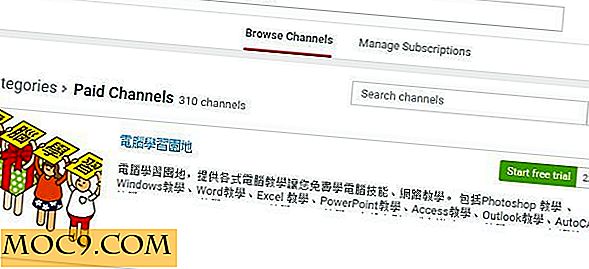हॉटशॉट्स: लिनक्स के लिए हल्के और उपयोगी स्क्रीन कैप्चर टूल
लिनक्स (विशेष रूप से उबंटू) में डिफ़ॉल्ट स्क्रीन कैप्चर टूल वास्तव में न्यूनतम है। एक ब्लॉगर के रूप में जो हर समय स्क्रीनशॉट लेने की ज़रूरत है, मैं हमेशा काम करता हूं कि उबंटू में डिफॉल्ट स्क्रीन कैप्चर टूल स्क्रीनशॉट लेने से ज्यादा कुछ कर सकता है। शटर एक अच्छा विकल्प है, लेकिन यह भारी हो रहा है और यह मेरे सिस्टम पर नियमित रूप से दुर्घटनाग्रस्त हो जाता है। यदि आप एक अच्छे विकल्प की तलाश में हैं, तो हॉटशॉट्स एक हल्के स्क्रीन कैप्चर टूल है जो आपके लिए उपयोगी हो सकता है।
हॉटशॉट क्यूटी के साथ लिखे गए एक स्क्रीनशॉट टूल है। डिफ़ॉल्ट स्क्रीन कैप्चर टूल से अलग करने वाली चीज़ों में से एक अंतर्निहित छवि संपादक है जिसे आप स्क्रीनशॉट लेने के तुरंत बाद उपयोग कर सकते हैं। यह आपको स्क्रीनशॉट को सहेजने और इसे किसी अन्य छवि संपादक के साथ खोलने का प्रयास बचाएगा।
हॉटशॉट्स की स्थापना
हॉटशॉट विंडोज और लिनक्स दोनों के लिए उपलब्ध है। उबंटू (और अन्य सभी उबंटू-आधारित डिस्ट्रोज़) के लिए, आप पीपीए के माध्यम से स्थापित कर सकते हैं:
sudo apt-add-repository ppa: dhor / myway sudo apt-get अद्यतन sudo apt-get हॉटशॉट इंस्टॉल करें
विंडोज उपयोगकर्ताओं के लिए, आप इंस्टॉलर को अपने SourceForge पृष्ठ से पकड़ सकते हैं।
प्रयोग
हॉटशॉट का उपयोग करना बहुत आसान है। अपनी मुख्य स्क्रीन पर, आप बस "नया स्नैपशॉट लें" बटन पर क्लिक करें और यह तुरंत आपके डेस्कटॉप का एक स्क्रीनशॉट ले जाएगा। आप आउटपुट पथ जैसे पैरामीटर को भी जल्दी से कॉन्फ़िगर कर सकते हैं, भले ही इसे वर्तमान स्क्रीन को पकड़ना चाहिए, सभी स्क्रीन (बहु-मॉनीटर कॉन्फ़िगरेशन के लिए), एक विंडो, क्षेत्र या फ्रीहैंड क्षेत्र को पकड़ें। आप देरी निर्दिष्ट कर सकते हैं और स्नैपशॉट लेने के बाद इसे क्या करना चाहिए।

यदि आपने फ्रीहैंड क्षेत्र का चयन किया है, तो आप स्नैपशॉट के लिए क्षेत्र को निकालने के लिए अपने माउस का उपयोग कर सकते हैं। यह बहुत मजेदार है।

और हॉटशॉट्स के बारे में अच्छी बात यह है कि यह एक मूल छवि संपादक के साथ आता है जिसे आप स्क्रीनशॉट लेने के तुरंत बाद इसे खोलने के लिए प्राप्त कर सकते हैं।

संपादक में, आप एनोटेशन जोड़ सकते हैं, आकार, रेखाएं, वक्र और सरल प्रभाव खींच सकते हैं। एक बार संपादन के साथ किए जाने के बाद, आप या तो इसे एक संस्करण के रूप में सहेज सकते हैं (ताकि आप बाद में इसे संपादित करने के लिए वापस लौट सकें), इसे अपने पसंदीदा छवि प्रारूप में निर्यात करें, या इसे वेब पर भी सहेजें। यह वर्तमान में एफ़टीपी, FreeImageHosting.net, Imgur.com, इमेजहाक और कैनर्ड पीसी का समर्थन करता है।
हॉटशॉट प्राथमिकताएं
प्राथमिकता अनुभाग वह स्थान है जहां आप हॉटशॉट को अपनी पसंद के अनुसार कॉन्फ़िगर कर सकते हैं। आप तय कर सकते हैं कि क्या हॉटशॉट अधिसूचना ट्रे में शुरू होना चाहिए और क्या इसे लॉगिन पर शुरू करना चाहिए या नहीं।

"स्नैपशॉट" टैब वह जगह है जहां सभी गिस्ट हैं। आप इसे क्लिपबोर्ड पर नए स्नैपशॉट की प्रतिलिपि बनाने के लिए प्राप्त कर सकते हैं, पृष्ठभूमि रंग को बल दें, फ़ाइल नाम और फ़ाइल प्रारूप को सहेजने के लिए फ़ाइल नाम प्रारूप। आप ड्रॉप प्रभाव या टूटी एज जैसे पोस्ट प्रभाव भी जोड़ सकते हैं।

हॉटशॉट्स के बारे में मुझे जो अगली चीज़ पसंद है वह यह है कि आप स्क्रीनशॉट को पकड़ने के लिए हॉटकी असाइन करने में सक्षम हैं। डिफ़ॉल्ट हॉटकी F5 है, लेकिन आप इसे हॉटकी टैब में बदल सकते हैं।

निष्कर्ष
यदि आप मेरे जैसे हैं जिन्हें नियमित आधार पर स्क्रीनशॉट लेने की आवश्यकता है, तो आप HotShots में निर्मित कई विशेषताओं की सराहना करेंगे, यह उल्लेख न करें कि यह हल्का है और अधिक संसाधन नहीं लेता है। यह और भी बेहतर बनाता है कि यह अनुकूलन विकल्पों के साथ आता है ताकि आप इसे अपनी पसंद के अनुसार कॉन्फ़िगर कर सकें। यदि आपने कोशिश नहीं की है, तो इसे आज़माएं। मुझे यकीन है कि आप इसे भी पसंद करेंगे।
बेमिसाल लोग

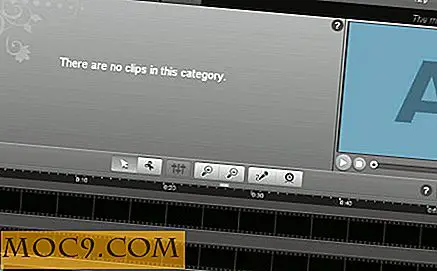
![माउंटेन शेर [मैक] में नई "मैवरिक्स" सुविधाओं को कैसे जोड़ें](http://moc9.com/img/mavericks-mountain-lion-ibook-amazon-kindle.jpg)